Crashing ressuscité de Diablo 2 sous Windows 10, 8, 7 {FIXED}
Publié: 2021-09-27Un tutoriel détaillé sur la façon de réparer le plantage de Diablo 2 Resurrected sur Windows 10, 8, 7 PC. Lisez la suite pour tout savoir en détail !
Diablo 2, publié par Blizzard Entertainment en 2000 et conçu par Blizzard North pour les plateformes macOS et Microsoft Windows. Diablo 2 est un jeu vidéo hack and slash basé sur le jeu de rôle et d'action pour PC.
Sans aucun doute, c'est l'un des meilleurs jeux RPG présents là-bas. Indépendamment d'avoir plusieurs modes de jeu, des modules robustes, il a toujours une pléthore de bogues et d'erreurs. De nombreux joueurs de Diablo 2 se sont plaints des problèmes de plantage inattendus lors du jeu. Donc, si vous rencontrez également les mêmes problèmes, vous n'avez pas besoin de paniquer car le problème peut être résolu.
Quoi qu'il en soit, il existe de nombreuses solutions disponibles en ligne pour résoudre le problème, mais les essayer toutes n'en vaut pas la peine. C'est pourquoi nous avons créé ce guide de dépannage, dans lequel nous avons expliqué quelques solutions pratiques mais efficaces afin de vous aider.
Avant de commencer
Avant de passer aux autres solutions avancées afin de résoudre les problèmes de plantage inattendus sur Diablo 2, dans un premier temps, vous devez toujours envisager de vérifier si votre système possède les spécifications minimales attendues pour lancer le jeu.
Si, au cas où, votre PC n'est pas assez robuste pour lancer des jeux très avancés comme Diablo 2 Resurrected, vous risquez de rencontrer des problèmes de plantage fréquents.
Vous trouverez ci-dessous les spécifications minimales pour jouer correctement à Diablo 2 Resurrected.
Système d'exploitation : Windows 10
Processeur : Intel Core i3-3250 et AMD FX-4350
Vidéo : Nvidia GTX 660 et AMD Radeon HD 7850
Mémoire : 8 Go de RAM
Espace disque dur : 30 Go
Connexion réseau : large bande
Les éléments mentionnés ci-dessus étaient les exigences minimales pour exécuter le jeu. Maintenant, consultez les exigences recommandées pour jouer au jeu en douceur.
Système d'exploitation : Windows 10
Vidéo : Nvidia GTX 1060 et AMD Radeon RX 5500 XT
Processeur : Intel Core i5-9600k et AMD Ryzen 5 2600
Espace disque dur : 30 Go
Mémoire : 16 Go de RAM
Connexion réseau : large bande
Quelles sont les meilleures solutions pour réparer le crash de Diablo 2 Resurrected sous Windows 10, 8, 7
Jetez un œil aux solutions de contournement mentionnées ci-dessous pour corriger les bogues de Diablo 2 Resurrected sur un PC Windows. Cependant, vous n'avez pas besoin de tous les essayer, il vous suffit de parcourir chacun d'eux et de choisir celui qui vous convient le mieux.
Solution 1 : Mettez à jour votre pilote graphique
Des problèmes de plantage de jeu aléatoires se produisent lorsque les pilotes de votre carte graphique sont manquants ou obsolètes. Diablo 2 Resurrected n'a pas réussi à initialiser les graphiques lorsqu'ils ne sont pas associés à la version la plus récente des pilotes respectifs, ce qui conduit finalement à un plantage. Par conséquent, assurez-vous de toujours maintenir à jour les pilotes de carte graphique ainsi que les autres pilotes de périphérique pour maintenir des performances PC efficaces et stables.
Lorsqu'il s'agit de mettre à jour des pilotes graphiques obsolètes, l'utilisateur peut le faire manuellement ou automatiquement.
Mise à jour manuelle du pilote : si vous avez suffisamment de connaissances techniques et suffisamment de temps, vous pouvez trouver les pilotes graphiques corrects et les plus récents en ligne sur le site officiel des fabricants de cartes graphiques.
Mise à jour automatique du pilote : trouvez-vous difficile d'obtenir manuellement les pilotes authentiques ? Ne vous inquiétez pas, essayez Bit Driver Updater pour effectuer la même tâche automatiquement. Bit Driver Updater est un utilitaire de mise à jour de pilotes mondialement reconnu qui reconnaît automatiquement votre machine et installe ensuite les pilotes les plus appropriés pour vous.
C'est l'un des moyens les plus sûrs et les plus rapides de se débarrasser de tous les problèmes liés aux pilotes en quelques clics de souris. Outre la mise à jour des pilotes, le programme de mise à jour des pilotes vous a également fourni les résolutions de nombreux problèmes liés à Windows, notamment les problèmes de BSOD (écran bleu de la mort), les défaillances fréquentes du système, les correctifs de sécurité obsolètes, etc.
Suivez les étapes ci-dessous pour mettre à jour les pilotes graphiques avec Bit Driver Updater :
Étape 1 : Téléchargez Bit Driver Updater gratuitement à partir du bouton partagé ci-dessous.
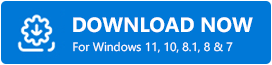
Étape 2 : Double-cliquez sur le fichier exécutable de Bit Driver Updater et suivez les instructions à l'écran pour terminer l'installation.
Étape 3 : Une fois l'installation terminée, lancez l'utilitaire de mise à jour du pilote sur votre PC et laissez Bit Driver Updater analyser votre machine à la recherche de pilotes de périphérique défectueux, cassés, manquants ou obsolètes.
Étape 4 : Ensuite, vérifiez les résultats de l'analyse et détectez les pilotes graphiques problématiques. Après cela, cliquez sur le bouton Mettre à jour maintenant présenté à côté du pilote.
Étape 5 : Sinon, vous pouvez également cliquer sur Tout mettre à jour pour effectuer des téléchargements de pilotes en masse.
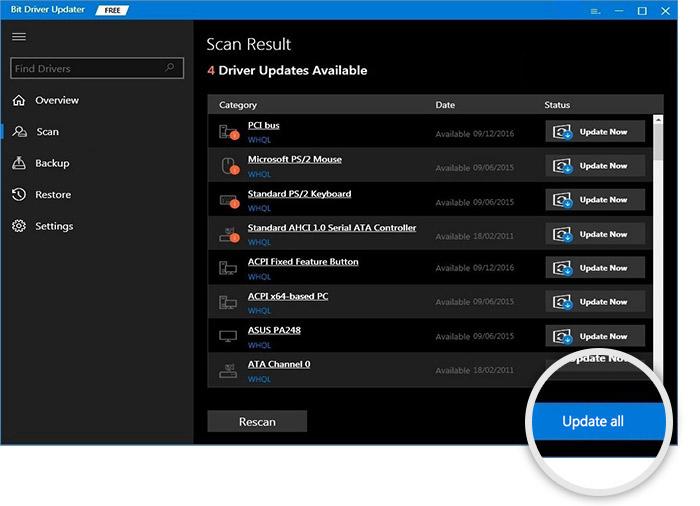
Bit Driver Updater est disponible dans les deux variantes, c'est-à-dire gratuit ou premium. Même si vous pouvez mettre à jour les pilotes avec la version gratuite, elle ne vous permet d'accéder qu'aux fonctionnalités de base de Bit Driver Updater. Il est donc conseillé de s'appuyer sur la version pro de l'utilitaire car elle vous donne un accès illimité à toutes ses fonctionnalités. En plus de cela, le logiciel est livré avec une garantie de remboursement complète de 60 jours. En outre, il fournit une assistance technique 24 heures sur 24.
Lisez aussi: Comment réparer Fallout 4 continue de planter sur un PC Windows

Solution 2 : essayez d'exécuter le jeu en tant qu'administrateur
Certains jeux très avancés nécessitent des privilèges administratifs pour fonctionner correctement, ou alternativement, le jeu se termine par un crash inattendu lors du démarrage ou pendant la lecture du jeu. Par conséquent, essayez de lancer le jeu sous les droits d'administrateur. Vous trouverez ci-dessous les étapes à suivre pour résoudre le crash de Diablo 2 Resurrected en l'exécutant en tant qu'administrateur.
Étape 1 : Rendez-vous dans le dossier du jeu .
Étape 2 : Ensuite, cliquez avec le bouton droit sur le fichier exécutable Diablo 2 Resurrected et choisissez Propriétés dans la liste déroulante.
Étape 3 : Basculez vers l' onglet Compatibilité et cliquez sur la case présentée avant Désactiver les optimisations plein écran et Exécuter ce programme en tant qu'administrateur.
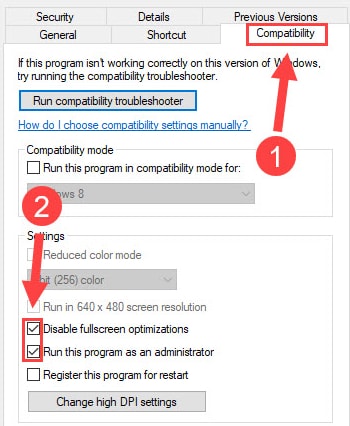
Étape 4 : Une fois terminé, cliquez sur l'option Ok pour enregistrer les modifications récemment apportées.
Après cela, redémarrez votre ordinateur, puis essayez de lancer Diablo 2 Resurrected juste pour vérifier si Diablo 2 Resurrected se bloque au démarrage sur Windows 10 corrigé ou non.
Solution 3 : réparer les fichiers de jeu corrompus
Il est possible que des fichiers de jeu corrompus ou défectueux empêchent votre Diablo 2 Resurrected de fonctionner correctement, ce qui finit par planter le jeu. Par conséquent, il est obligatoire de réparer ces fichiers défectueux. Pour ce faire, suivez les étapes partagées ci-dessous :
Étape 1 : Tout d'abord, lancez le lanceur Battle.net sur votre PC.
Étape 2 : Ensuite, dans le volet de menu de gauche, choisissez Diablo 2 Resurrected .
Étape 3 : Après cela, cliquez sur Options, puis sur Analyser et réparer.
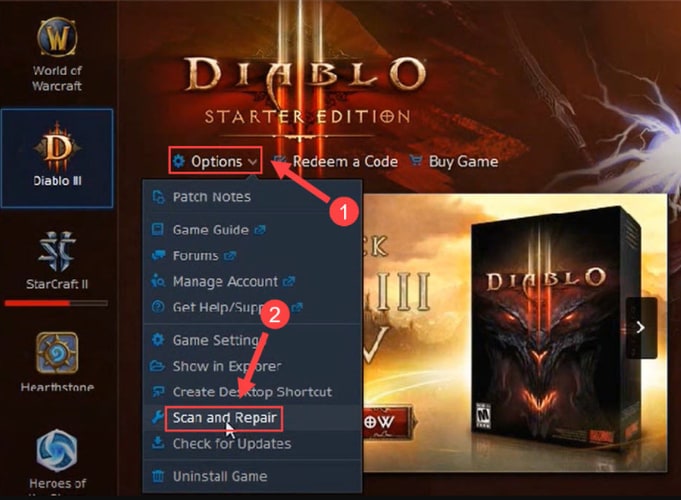
Étape 4 : Maintenant, pour lancer l'analyse, cliquez sur l'option Commencer l'analyse .
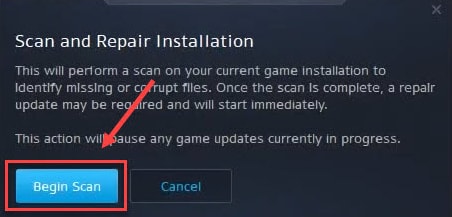
Une fois les étapes susmentionnées terminées, attendez un moment jusqu'à ce que le processus soit terminé. Ensuite, redémarrez votre ordinateur pour tester si cela résout le plantage de Diablo 2 Resurrected sur PC.
Lisez aussi : Pourquoi mes jeux continuent de planter dans Windows 10 {FIXED}
Solution 4 : désactiver les superpositions
Sur Diablo 2 Resurrected, votre connexion a été interrompue à cause des programmes avec une surcouche comme GeForce Experience ou Discord. Les superpositions peuvent entraver l'efficacité de votre jeu et entraîner des plantages fréquents du jeu. Par conséquent, la désactivation des superpositions vous aide à résoudre des problèmes comme celui-ci.
Désactiver les superpositions sur GeForce Experience
Étape 1 : Ouvrez GeForce Experience et cliquez sur l' icône de la roue dentée présentée sur le bord supérieur droit de l'écran.
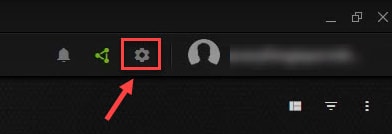
Étape 2 : Ensuite, accédez à l'option In-Game Overlay et désactivez son bouton à bascule.
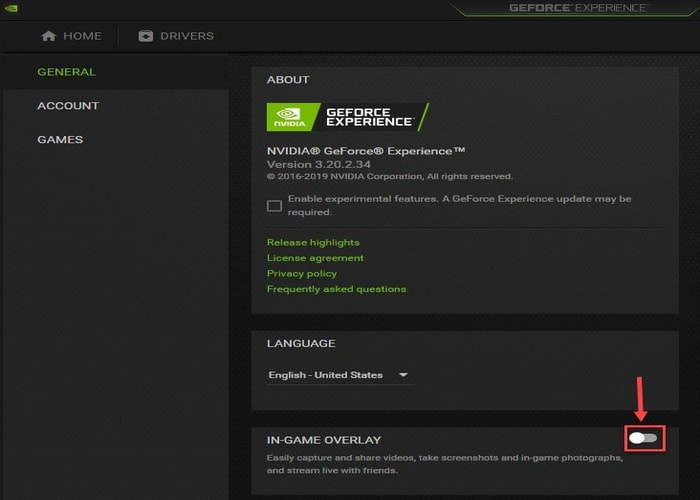
Désactiver les superpositions sur Discord
Étape 1 : Appelez Discord sur votre PC et cliquez sur l'icône de la roue dentée en bas du volet gauche.
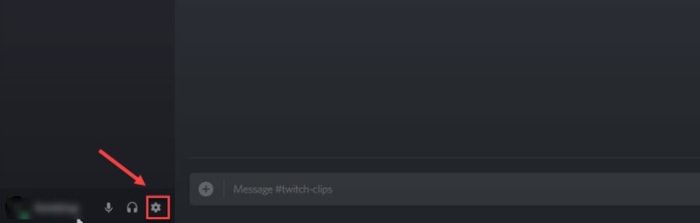
Étape 2 : Après cela, accédez à l'option Superposition dans le volet de menu de gauche, puis désactivez l'option Activer la superposition dans le jeu .
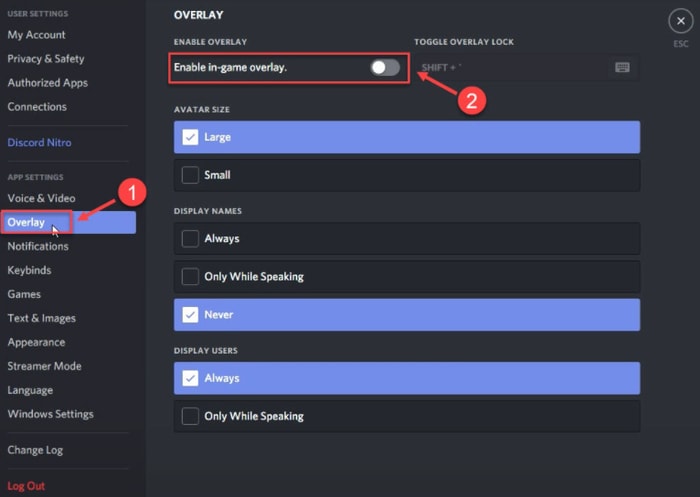
Une fois cela fait, essayez de jouer au jeu juste pour vérifier s'il corrige le plantage de Diablo 2 Resurrected sous Windows 10, 8, 7. Si ce n'est pas le cas, passez à la tactique suivante.
Solution 5 : recherchez la mise à jour Windows
Si aucune des solutions ci-dessus n'a fonctionné pour vous afin de résoudre les plantages fréquents lors de la lecture de Diablo 2 Resurrected, envisagez de rechercher les dernières mises à jour et correctifs Windows. Cela pourrait fonctionner pour vous. Suivez les étapes partagées ci-dessous pour le faire:
Étape 1 : Appuyez simultanément sur les touches du clavier Windows Logo + I pour appeler les paramètres Windows sur votre PC.
Étape 2 : Ensuite, recherchez l'option Mise à jour et sécurité et cliquez dessus.
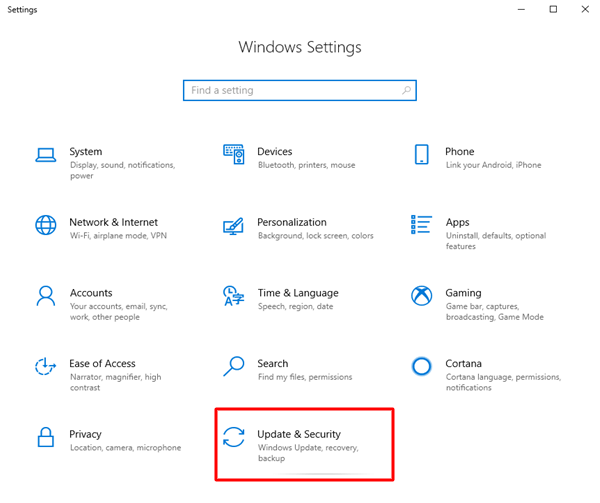
Étape 3 : Après cela, choisissez Windows Update dans le volet de gauche, puis cliquez sur Rechercher les mises à jour dans le volet de droite.
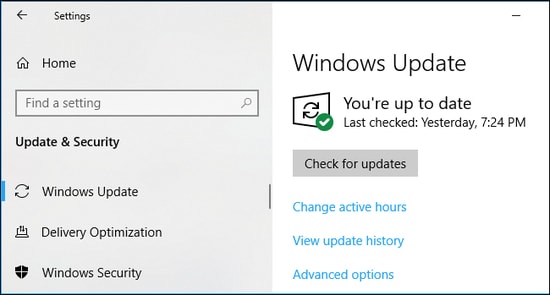
Maintenant, attendez que Windows télécharge et installe les dernières mises à jour disponibles et autres avancées.
Lisez aussi: [Corrigé] Problèmes de plantage de Modern Warfare sur PC
Crashing ressuscité de Diablo 2 sur Windows 10, 8, 7 PC : CORRIGÉ
Voici donc quelques-unes des résolutions testées et essayées pour corriger le plantage de Diablo 2 Resurrected sur un PC Windows. Espérons que les plantages inattendus ne vous dérangeront plus.
Veuillez nous indiquer dans les commentaires ci-dessous quelle solution a fonctionné dans votre cas. Aussi, laissez un commentaire si vous avez des questions ou d'autres suggestions à ce sujet.
Enfin, avant de partir, abonnez-vous à notre newsletter pour des mises à jour techniques régulières ainsi que des guides de dépannage ou de téléchargement. Puisque les médias sociaux sont le meilleur moyen d'obtenir les dernières nouvelles, vous pouvez nous suivre sur Facebook, Twitter, Instagram et Pinterest.
